We hebben al een aantal keer gesproken over het gebruik van de wachtwoordkluis KeePass maar hoe ga je daar nu mee aan de slag, hier een korte introductie.
KeePass is een open source project waardoor dit vrij te gebruiken is. De broncode is openbaar wat de veiligheid ten goede komt.
Voor meer info, neem een kijkje op de KeePass project website
1) Download de installatie
De software voor Windows kan hier gedownload worden:
https://sourceforge.net/projects/keepass/files/KeePass%202.x/2.34/KeePass-2.34-Setup.exe/download
De webpagina die de bovenstaande link opent staat vol met links en een invulformulier maar na een paar seconden verschijnt vanzelf de volgende dialoog, geef dus geen informatie in!
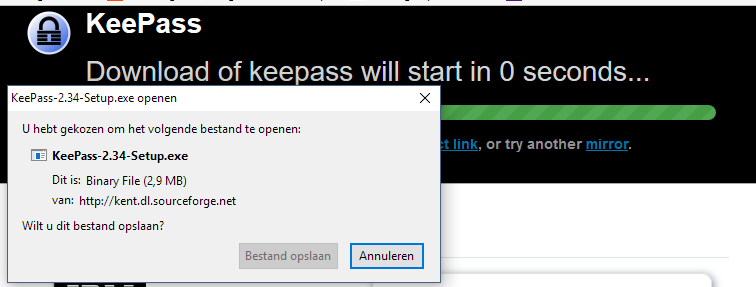
Kies voor “Bestand opslaan”
Ga vervolgens met de Windows verkenner naar de map “Downloads”
![]()
Daar vindt u het bestand “KeePass-2.34-Setup.exe”
![]()
2) Voer het gedownloade installatieprogramma “KeePass-2.34-Setup.exe” uit
Windows vraagt u nu om een wijziging te maken in uw systeemconfiguratie, kies “OK” om door te gaan.
3) Open de zojuist geïnstalleerde KeePass applicatie vanuit het startmenu.
Het volgende scherm verschijnt:
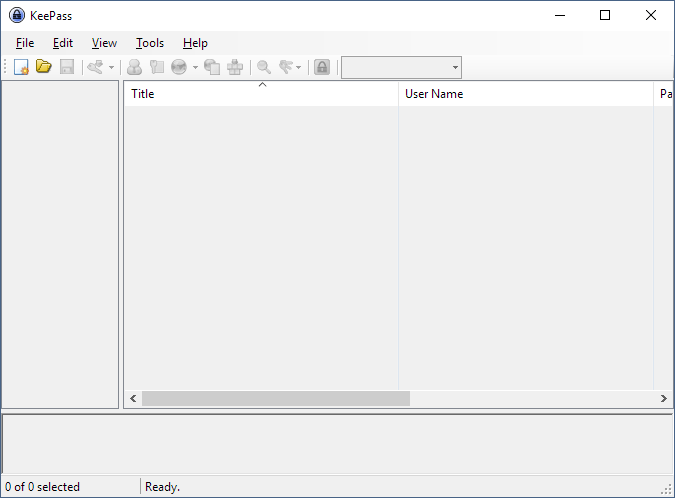
4) Maak nu een nieuwe wachtwoordkluis
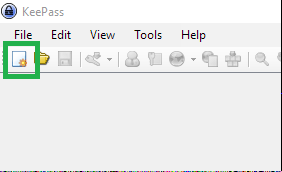
5) Vul de benodigde versleutelingsgegevens van de kluis in.
De eenvoudigste optie is om een sterk wachtwoord in te geven dat goed te onthouden en gemakkelijk te typen is
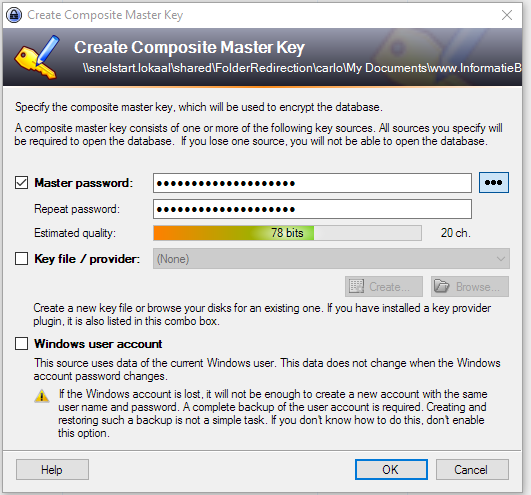
6) Vul de naam van de kluis in en kies “OK”.
De overige opties zijn nu niet van belang.
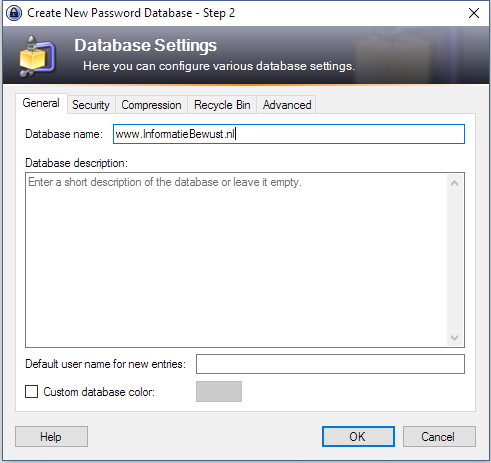
7) Uw wachtwoordkluis is nu klaar voor gebruik en geschikt om vermeldingen toe te voegen.
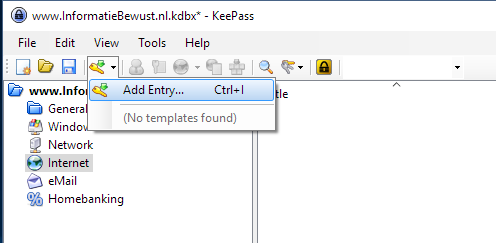
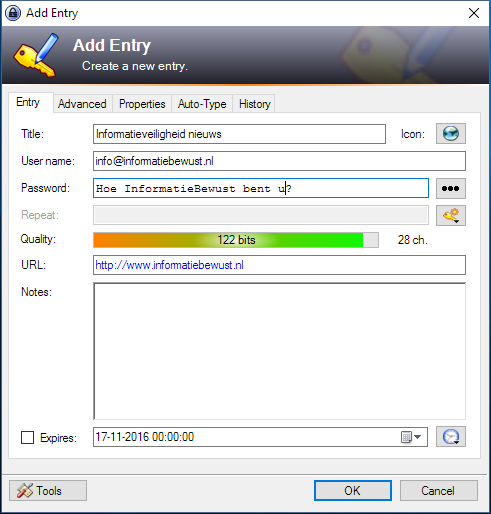
8) Sla uw wijzigingen op!
Het is uitermate belangrijk om wijzigingen op te slaan! U kunt herkennen dat er wijzigingen zijn die niet zijn opgeslagen aan het “*” dat achter de kluisnaam in de titelbalk verschijnt. U kunt er voor kiezen om de kluis in de map “Documenten” van uw systeem op te slaan of bijvoorbeeld in DropBox of OneDrive waardoor u op andere werkplekken ook gebruik kunt maken van de wachtwoordkluis.
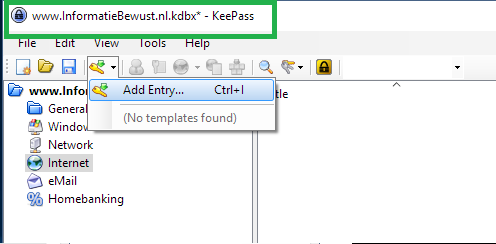
Werken op de Mac
Voor werken op de Mac (OSX) kan het afgeleide project KeepassX worden gebruikt, dat is te vinden op de KeepassX project website
De werking is analoog aan Keepass voor de Windows PC, het ziet er alleen een klein beetje anders uit. U kunt daarmee wel de wachtwoordkluis delen met een Windows PC gebruiker.
#Doen!


